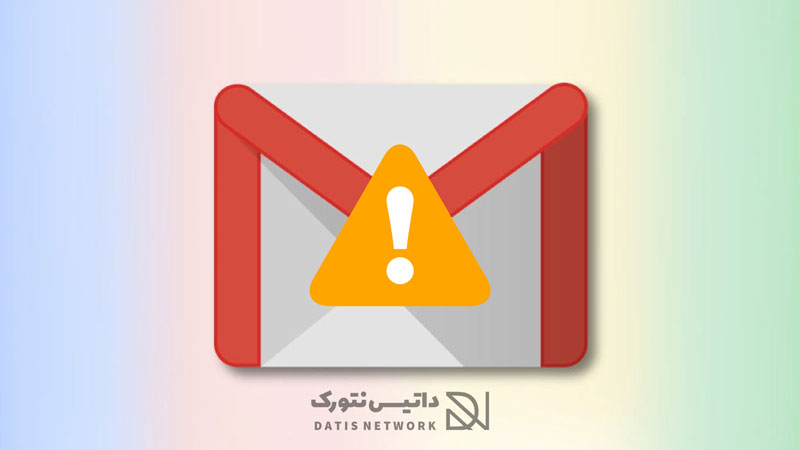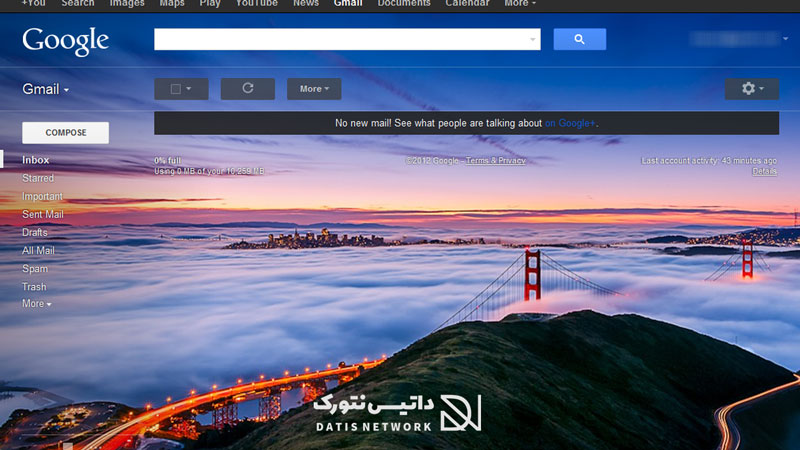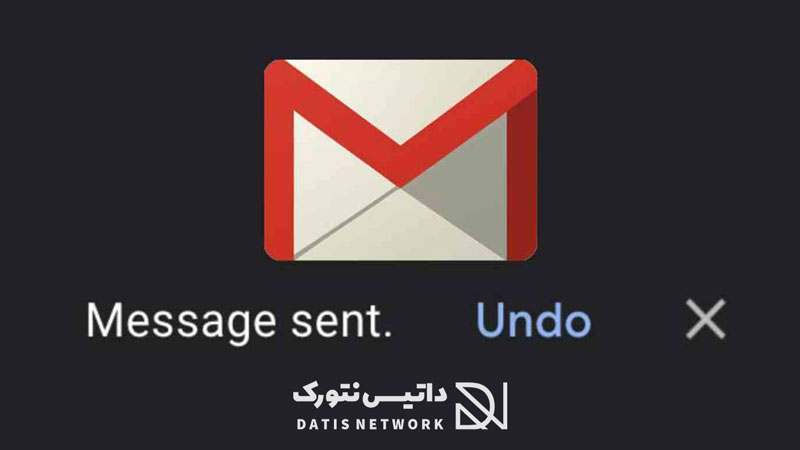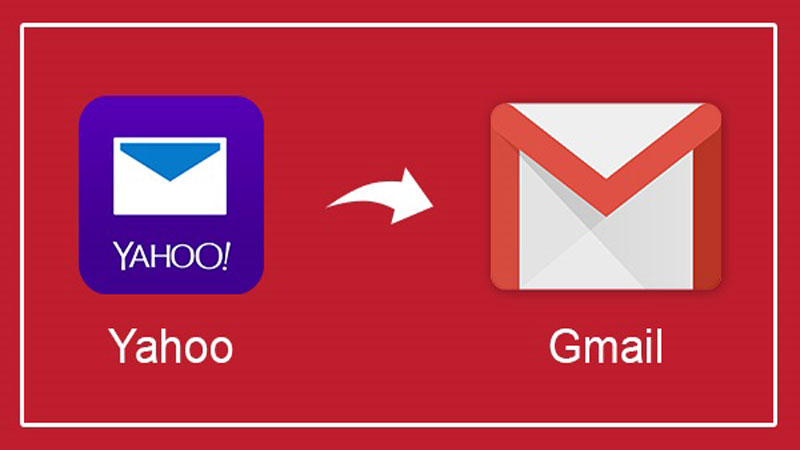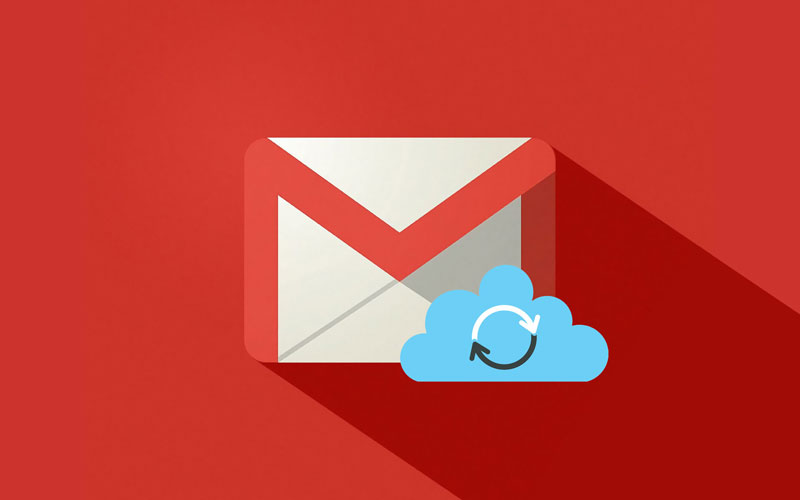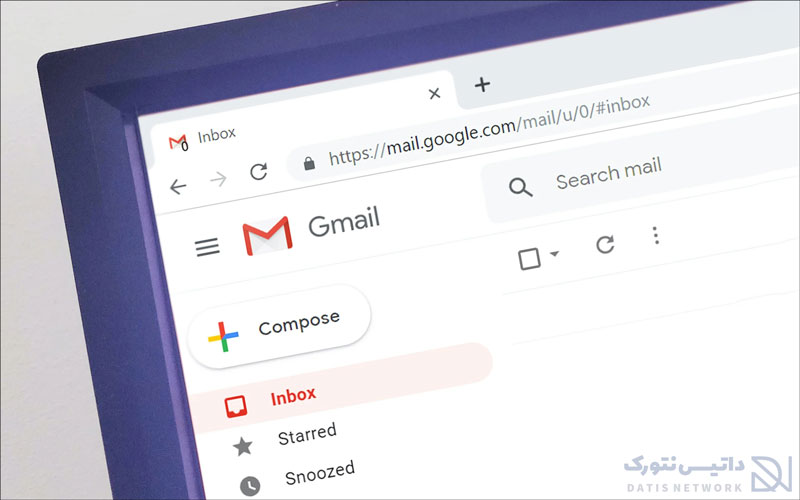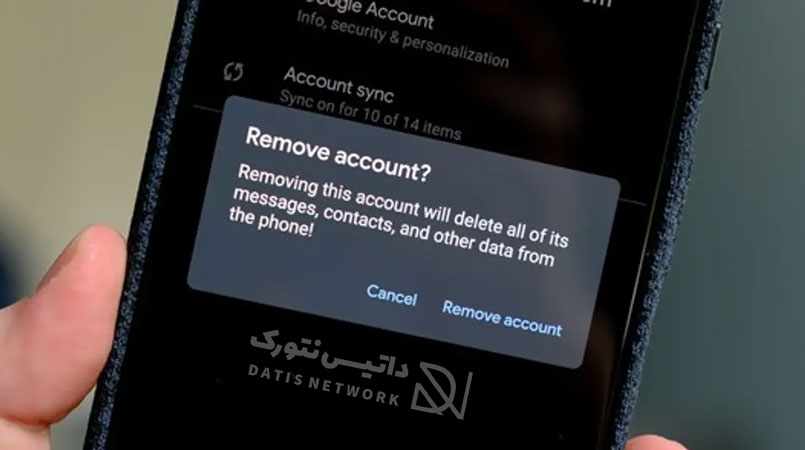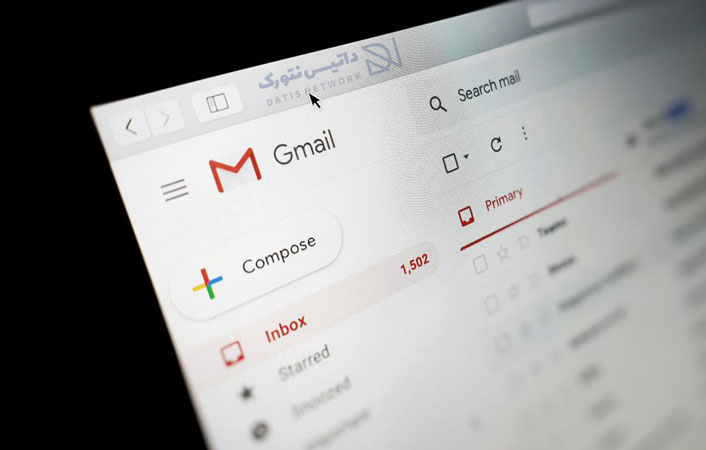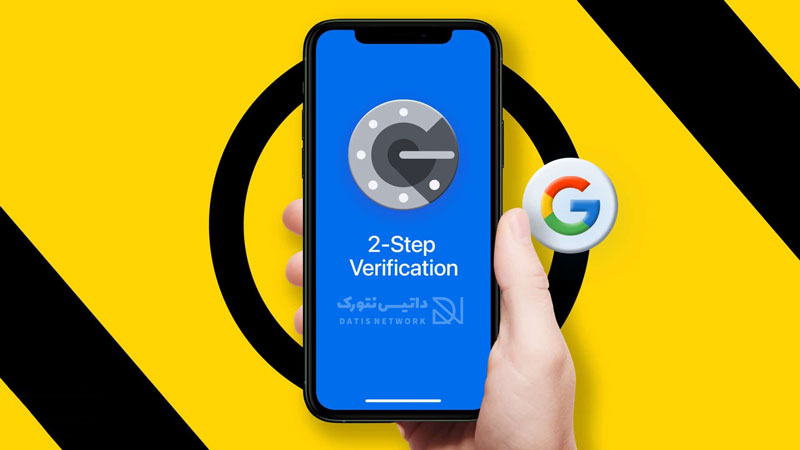نحوه ساخت پوشه و دسته بندی ایمیل ها در جیمیل (Gmail) بسیار ساده است. در این مقاله قصد داریم روش ایجاد فولدر یا لیبل جدید در جیمیل در کامپیوتر و گوشی اندروید یا آیفون (iOS) را به صورت تصویری به شما عزیزان آموزش دهیم. همراه داتیس نتورک باشید.
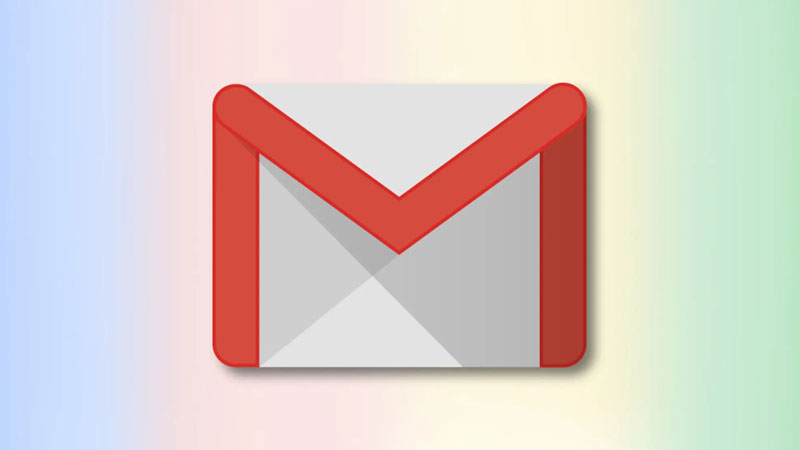
آموزش ساخت پوشه در جیمیل
جیمیل یک سرویس ارائه ایمیل است که توسط گوگل در سال 2004 ارائه شد و توسط این شرکت پشتیبانی می شود و به عنوان بهترین و امن ترین سرویس ایمیل در جهان اینترنت شناخته می شود.
گاهی ممکن است بخواهید ایمیل های خود را دسته بندی کنید و در پوشه های مختلف قرار دهید، در این صورت چگونه باید پوشه جدید ایجاد کنید؟
جیمیل به شما اجازه می دهد لیبل های جدید ایجاد کنید و ایمیل های خود را در آنها قرار دهید، اینگونه دسترسی و پیدا کردن آنها راحت تر می باشد.
اگر به دنبال راهی برای ایجاد فولدر در Gmail هستید، می توانید از روش های زیر استفاده کنید. در ادامه همراه داتیس نتورک باشید.
نحوه ساخت پوشه در جیمیل گوشی اندروید و آیفون (iOS)
ابتدا وارد برنامه جیمیل شوید، سپس در بالای صفحه سمت راست روی منو سه خط کلیک کنید.
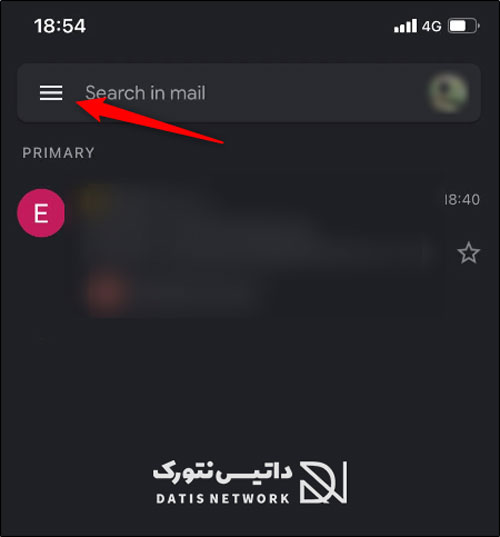
منو جدیدی در سمت چپ صفحه باز می شود، به سمت پایین اسکرول کنید، در قسمت Labels روی گزینه Create New ضربه بزنید.
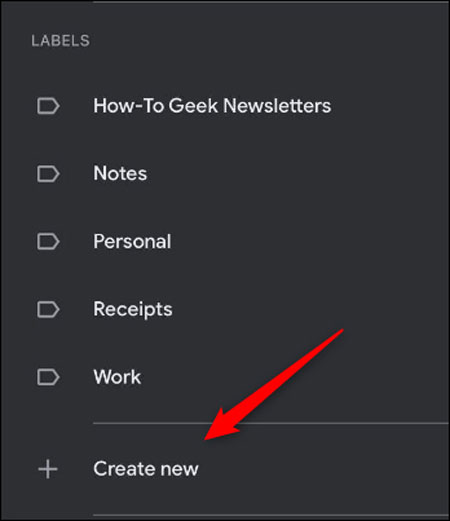
پنجره Name New Label باز می شود، نام پوشه را وارد کرده و روی Done در بالای صفحه سمت راست کلیک کنید.
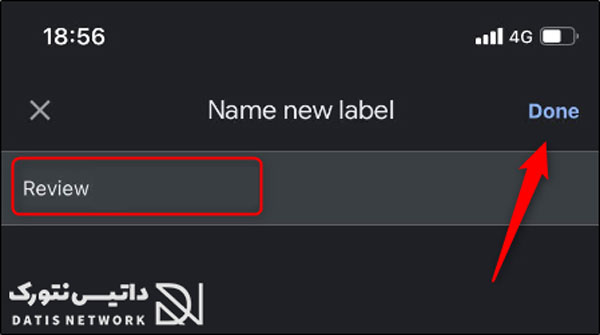
اکنون ایمیل های موردنظر خود را به این بخش اضافه کنید. برای این کار کافی است انگشت خود را روی ایمیل موردنظر گذاشته و نگه دارید، سپس روی منو سه نقطه در بالای صفحه سمت راست کلیک کنید و روی Move To بزنید. سپس پوشه موردنظر خود را انتخاب کنید.
نحوه ایجاد فولدر در Gmail کامپیوتر
برای ساخت پوشه در جیمیل کامپیوتر کافی است مراحل زیر را به ترتیب طی کرده و انجام دهید.
ابتدا وارد مرورگر وب خود شوید، سپس سرویس Gmail را باز کرده و وارد حساب کاربری خود شوید.
در منو سمت چپ صفحه به سمت پایین اسکرول کنید تا گزینه Create New Label را مشاهده کنید، سپس روی آن کلیک کنید.
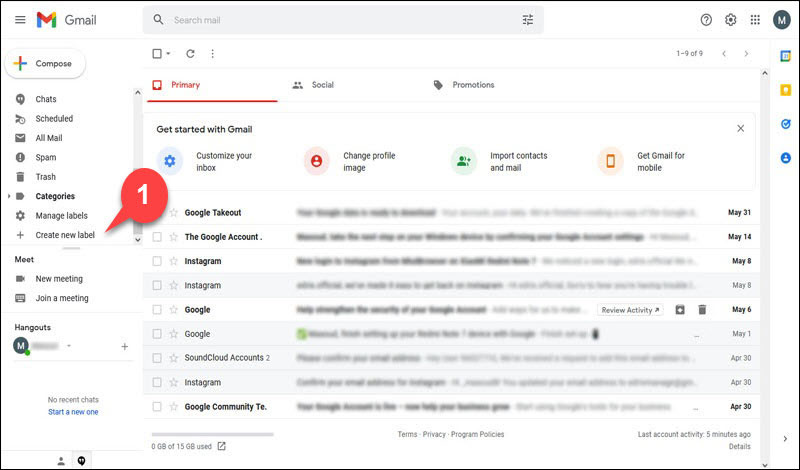
اکنون در پنجره باز شده نام پوشه را وارد کرده و روی Create ضربه بزنید.
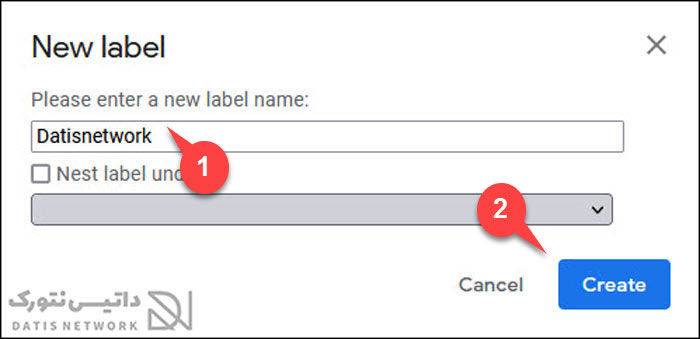
حالا پوشه ساخته می شود، برای اضافه کردن ایمیل به پوشه کافی است روی ایمیل موردنظر خود کلیک راست کنید، سپس در منو باز شده نشانگر ماوس را روی منو Label As قرار دهید، سپس منو دیگری باز می شود، پوشه موردنظر خود را انتخاب کنید و روی Apply کلیک کنید.
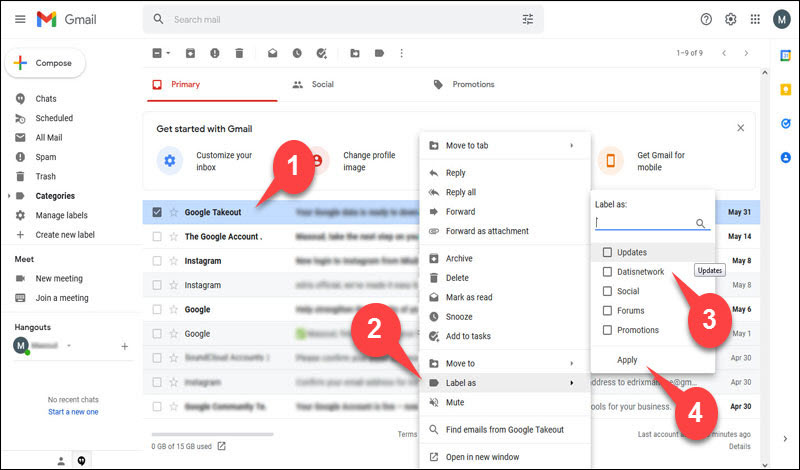
اکنون پوشه در منو سمت چپ صفحه قابل مشاهده است، با با کلیک روی نام پوشه موردنظر می توانید آن را باز کنید و ایمیل های داخل آن را ببینید.
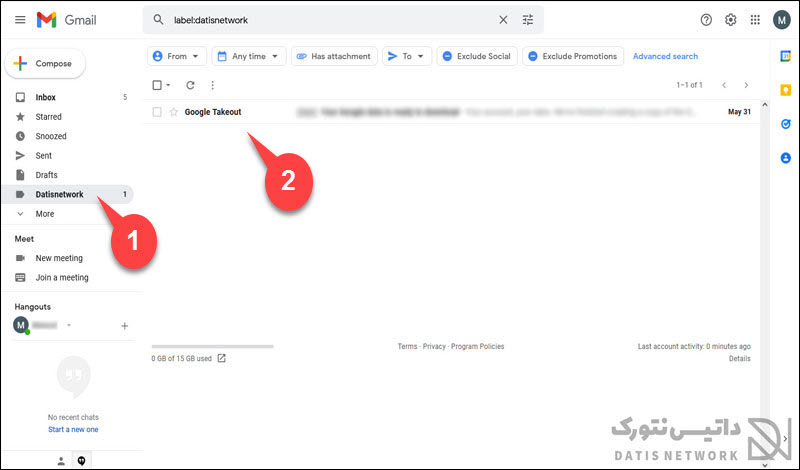
امیدواریم مقاله آموزش ساخت پوشه در جیمیل برای شما مفید بوده باشد. داتیس نتورک را در شبکه های اجتماعی دنبال کنید.